
Создание почты на базе umi
На панели слева зайти в раздел «почта».
Придумать название почтового ящика и пароль. Далее следовать инструкциям.
Смена почтового ящика
Перейти в раздел «настройки». При необходимости смены почтового ящика, вводим новую почту и пароль в соответствующих полях. Сохранить введенные данные.
Управление рекламной компанией
Сервис UMI позволяет быстро и просто разместить свои рекламные объявления в Яндекс, с помощью интеграции с Яндекс.Директ
Встроенный модуль контекстной рекламы позволяет оценить любую страницу созданного сайта по ключевым запросам, предложить бюджет для размещения объявления и разместить объявление в Яндекс Директ.
В режиме редактирования зайти в раздел реклама на панели справа (рис. 10.3).

Рис. 10.3.
Нажать кнопку «Создать рекламное объявление».
Выбрать регион для показа объявления, нажать «далее».
Ввести адрес сайта, нажать «далее».
Отметить поисковые фразы для показа рекламного объявления
Поисковые фразы - это фразы при введении которых в поисковике Яндекс, пользователь увидит данное объявление. Рекомендуется отмечать фразы максимально соответствующие тематике рекламируемого сайта, чтобы не переплачивать за показы направленные не на целевую аудиторию.
Ввести минус-слова в форме находящейся ниже поисковых фраз. Нажать «далее». Минус-слова — слова, для которых объявление не показывается.
Ввести текст и заголовок объявления. Нажать «создать объявление». Должно появиться ваше объявление в том виде как оно будет показано на сайте.
Нажать на ссылку «определить бюджет» и посмотреть бюджет объявления.
Для начала показа необходимо оплатить объявление. Нажать на кнопку «пополнить счет», далее следовать инструкциям.
Смена дизайна сайта
На любом этапе пользования и редактирования сайта администратор может поменять дизайн сайта с сохранением информации или без сохранения на любой другой, доступный в данной категории.
Так же, для платных версий, возможно загрузить свой шаблон.
Например, попробуем сменить шаблон сайта фотографа на шаблон сайта детского сада с сохранением данных.
В режиме настройки зайти во вкладку на верхней панели «действия» и нажать «сменить дизайн». Выбрать понравившийся дизайн. (В нашем случае — сайт детского сада). В появившемся окне выбрать пункт «сохранить данные» (или «Удалить данные»)
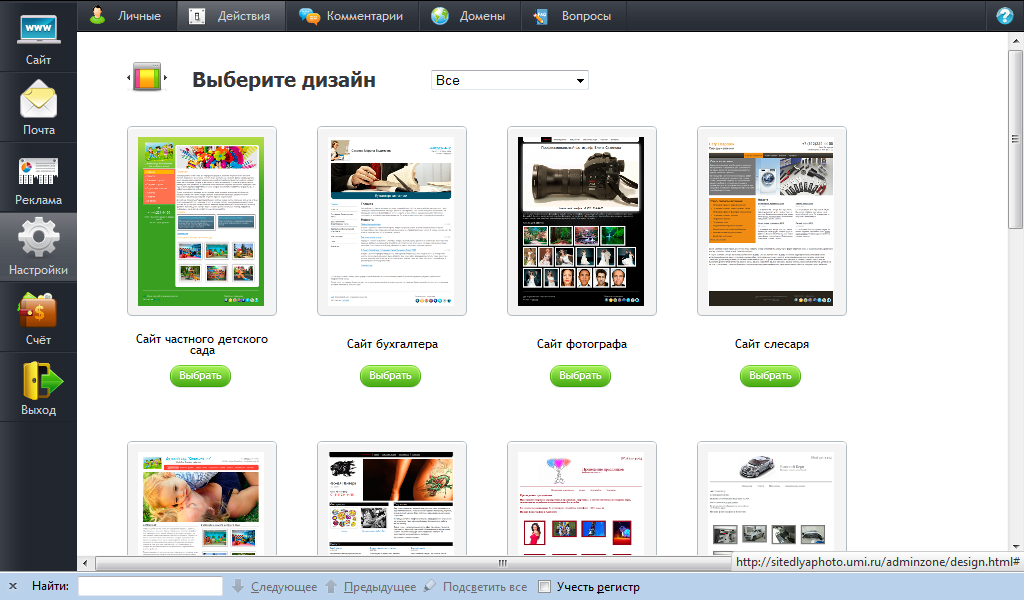
Рис. 10.4.
Посмотреть получившийся сайт, сравнить с предыдущим. При необходимости вернуться к первоначальному варианту дизайна.
Техническая поддержка
Владелец сайта всегда может обратиться в техническую службу компании, с любым вопросом касающегося создания, управления и продвижения сайта..
Обратить внимание, что ответ придет на почтовый ящик, который вы указали в настройках почты.
В разделе «настройки» открыть вкладку «вопросы»
Отправить вопрос, заполнив форму (рис. 10.5).
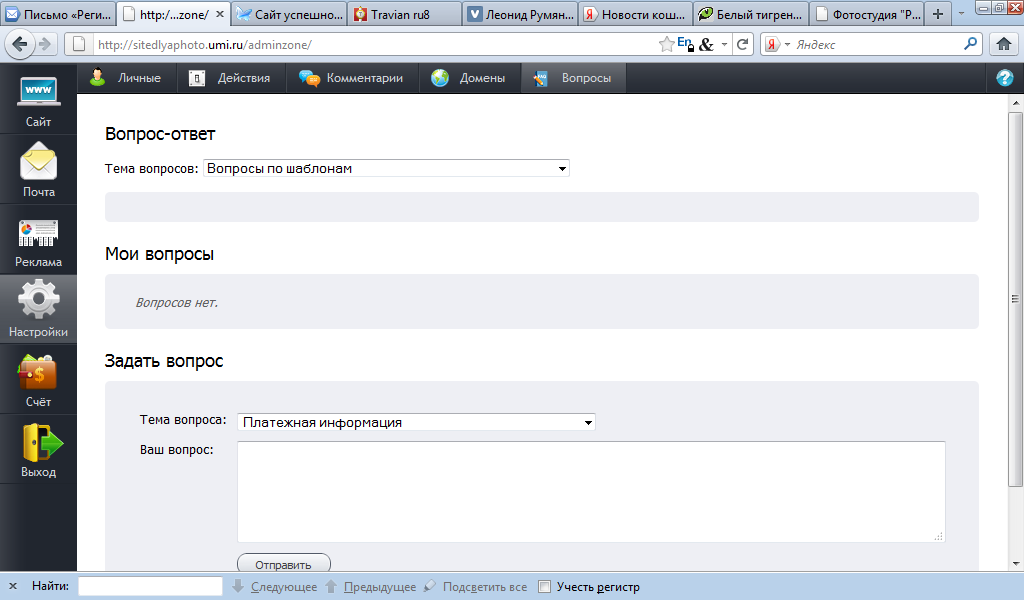
Рис. 10.5
Раздел счет. В разделе «СЧЕТ» можно пополнить счет, и посмотреть его состояние. А так же информацию об объеме занимаемой памяти.
Рекомендуемые материалы:
http://umi.ru/help/ - документация по созданию сайта на сервисе UMI.RU
http://www.umi-cms.ru/downloads/ - полнофункциональная локальная версия UMI для ознакомления со всеми возможностями umi.cms
http://www.umi-cms.ru/support/videocasts/ - видео уроки по созданию и управлению сайтом.
